
Sisukord:
- Autor John Day [email protected].
- Public 2024-01-30 08:46.
- Viimati modifitseeritud 2025-06-01 06:09.



DIY-Robotics hariv rakk on platvorm, mis sisaldab 6-teljelist robotkätt, elektroonilist juhtimisahelat ja programmeerimistarkvara. See platvorm on sissejuhatus tööstusrobootika maailma. Selle projekti kaudu soovib DIY-Robotics pakkuda taskukohast, kuid kvaliteetset lahendust kõigile neile, kes soovivad selle põneva valdkonna kohta rohkem teada saada. See projekt on suurepärane võimalus arendada erinevaid teadmisi ja oskusi nii mehaanika, elektri kui ka informaatika valdkonnas. DIY-Robootika õpetava elemendiga on robootika kõigile kättesaadav. See juhend näitab erinevaid mehaanilise kokkupaneku, elektri kokkupaneku ja tarkvara DIY-Robotics Educational Cell V1.0 installimise ja kasutamise samme. Kõik failid, mis on seotud hariva robotraku arendamisega, leiate tihendatud kaustast. See sisaldab roboti 3D -jooniseid, kontrolleri elektriskeeme, Arduino koodi, tarkvara lähtekoode ja nõutavat materjali. Enne alustamist veenduge, et teil on juurdepääs 3D -printerile ja ostke kõik vajalikud komponendid. Materjalide loendist (bill-of-materials.pdf) leiate kõigi vajalike komponentide loendi koos nende hinnaga ja nende tellimise kohaga. Kui jääte kinni või vajate abi, kontrollige kindlasti DIY-robootika foorumit. Saate luua konto tasuta ja esitada oma küsimuse meie akrediteeritud spetsialistide ja robootikahuviliste kogukonnale. Alustagem! (ja nautige!) Laadige kogu projekt alla:
Samm: Arduino programmeerimine
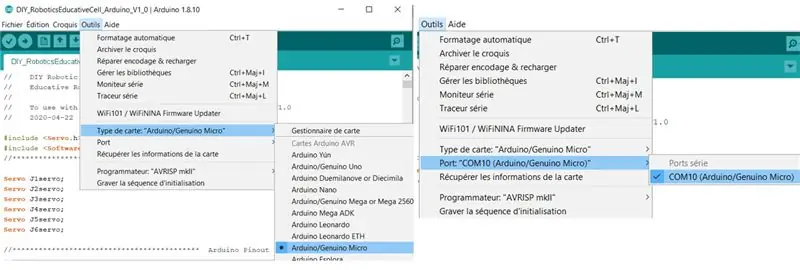
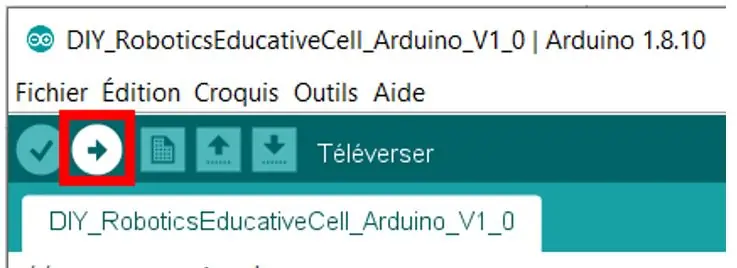
Laadige Arduino IDE tarkvara alla otse Arduino veebisaidilt:
www.arduino.cc/en/Main/Software
Avage DIY_ROBOTICSEDUCATIVECELL_Arduino_V1_0.ino fail, mis sisaldub kokkusurutud kaustas DIY_ROBOTICS_EDUCATIVECELL_V1_0.zip.
Ühendage Arduino Micro USB -kaabli abil arvutiga.
Valige tüüp Arduino / Genuino Micro ja õige suhtlusport.
Vaadake pilti 1.
Programmeerige Arduino Micro, vajutades üleslaadimisnuppu:
Vaadake pilti 2.
Samm: robot -elektroonilise kontrolleri (PCB) kokkupanek
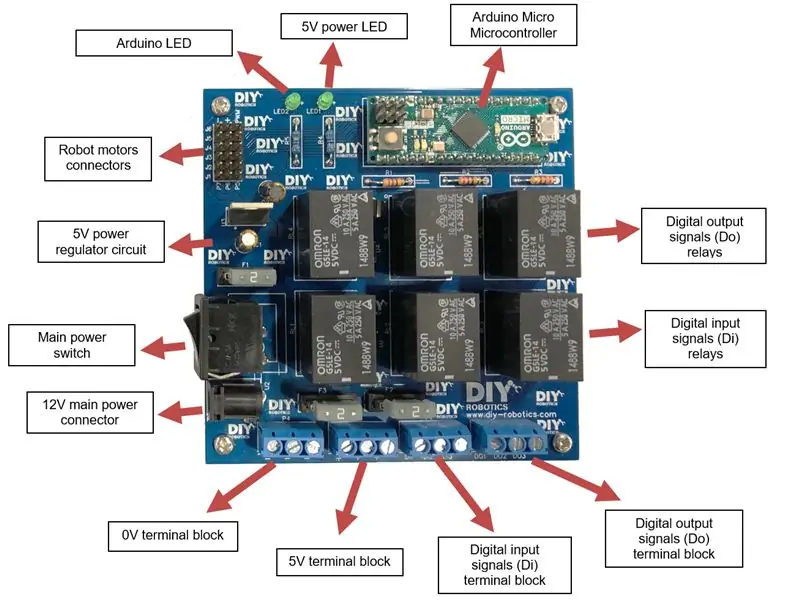
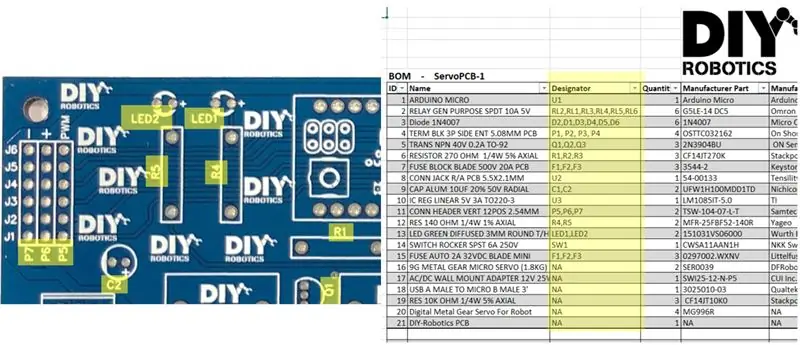

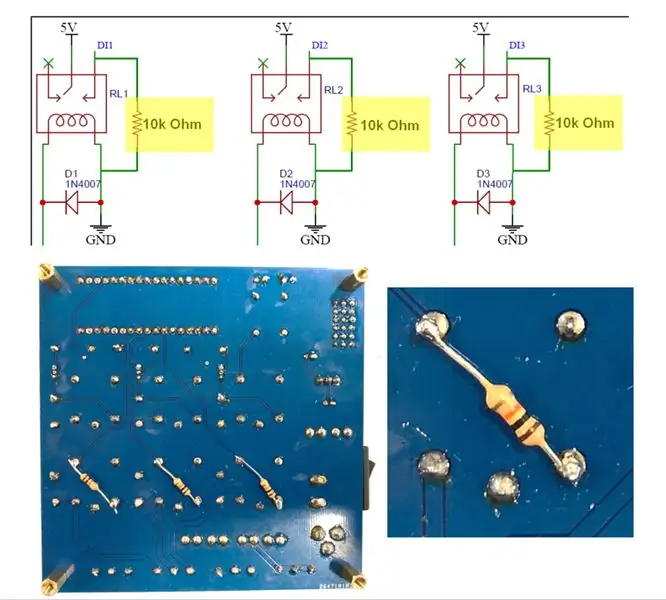
1. Ülevaade
Robootilise hariva raku elektrooniline kontroller on sild programmeerimistarkvara ja roboti vahel. Trükitud vooluringis kasutatav mikrokontroller Arduino Micro täidab järgmisi ülesandeid:
• Side elektroonilise kontrolleri ja programmeerimistarkvara vahel • 6 robotimootori (5 V servomootorid) juhtimine
PCB kirjelduse vaatamiseks vaadake pilti 1.
2. Trükkplaadi (PCB) tellimus
Robotkontrolleri trükkplaati (PCB) saab tellida igalt trükkplaadi tootjalt, pakkides kausta DIY_ROBOTICS_EDUCATIVECELL_V1_0.zip lisatud failid "GERBER".
Soovitame teil tellida tootjalt JLCPCB (jlcpcb.com), mis pakub kiiret ja lihtsat teenust väga madala hinnaga. PCB tellimiseks toimige järgmiselt.
A) Jlcpcb.com avalehel valige QUOTE NOW, seejärel Add your gerber file. Valige tihendatud kaustast DIY_ROBOTICS_EDUCATIVECELL_V1_0.zip fail Gerber.zip.
B) Valige vaikeparameetrid.
C) Valige Salvesta ostukorvi ja jätkake tellimuse vormistamisega.
3. Trükkplaadi (PCB) komplekt
Kui robotkontrolleri trükkplaat on käes, jätkake selle kokkupanekuga. Peate kõik komponendid jootma.
PCB iga komponent on identifitseeritud.
Bill-of-materials.pdf materjalide loend, mis sisaldub kokkusurutud kaustas DIY_ROBOTICS_EDUCATIVECELL_V1_0.zip, aitab teil komponente sorteerida.
Vaadake pilti 2.
Pöörake erilist tähelepanu järgmiste komponentide polaarsusele:
LED1, LED2, U1, U3, C1, C2, D1, D2, D3, D4, D5, D6, Q1, Q2, Q3
Need komponendid tuleb joota õigesti, vastasel juhul põlevad. Näiteks pange tähele, et valgusdioodidel (LED) ja kondensaatoritel (C) on pikk tihvt ja lühike tihvt. Pikk tihvt, anood, tuleb sisestada ja joota +tähistatud auku.
Nende komponentide õigeks jootmiseks vaadake pilti 3.
Lõpuks tuleb vooluahelasse lisada 3 takisti 10 kΩ, et muuta digitaalsed sisendsignaalid (Di) funktsionaalseks. Need takistid on materjalide loendis kirjeldatud järgmiselt:
RES 10K OHM 1/4W 5% AXIAL
Vaadake pilti 4, et näha, kuhu need täiendavad takistid joodetakse.
3. samm: roboti mehaaniline kokkupanek



1. Ülevaade
Roboti mehaaniliseks kokkupanekuks vajate järgmisi komponente ja tööriistu:
- 4 servomootorit MG966R
- 2 9g mikro servomootorit
- 8 3D -prinditud roboti osa
- 24 meetrilist M2 mutrit
- 24 meetrilist M2 polti
- 2 meetrilist M2.5 polti
- 4 meetrilist M3 polti
- 3D printer
- Jootekolb
- Heledam
- Kuuskantvõtmed
Vaadake DIY_ROBOTICSEDUCATIVECELLV1_0_BOM.pdf materjalide loendit, mis sisaldub DIY_ROBOTICS_EDUCATIVECELL_V1_0.zip failis.
2. 3D printimine
8 robotiosa 3D -failid leiate kokkusurutud kaustast DIY_ROBOTICS_EDUCATIVECELL_V1_0.zip.
Printige osad 3D -printeriga. Soovitame kasutada järgmisi seadeid.
- Ülemine kiht 4 kihti
- Alumine kiht 4 kihti
- Sein 4 kihti
3. Joondage servod
Enne roboti kokkupanekut on oluline veenduda, et kõik servomootorid on keskpunktis. Servode joondamiseks veenduge, et olete eelnevalt programmeerinud Arduino mikrokontrolleri ja pannud kokku robotkontrolleri. Servomootorite joondamiseks järgige alltoodud juhiseid.
Ühendage 6 servomootorit robotkontrolleriga. Veenduge, et pistikud on õigesti ühendatud.
- Pruun traat: 0V (-)
- Punane juhe: 5V (+)
- Oranž traat: PWM
Ühendage 12V regulaator oma 120V vahelduvvoolu seinakontakti. Ühendage 12V regulaator robotkontrolleri toitepistikuga. Aktiveerige toitelüliti SW1. LED1 tuli peaks süttima ja LED2 tuli vilkuma. Robot peaks kogu oma servomootorid 90 kraadi juures. Saate robotkontrolleri toite välja lülitada ja servomootorid lahti ühendada.
Vaadake pilti 2.
4. Sisestage mutrid
Enne kokkupanekut sisestage M2 x 0,4 mm mutter 3D -prinditud osade igasse kuusnurksesse auku, et neid saaks kokku panna. Sisestamise hõlbustamiseks kasutage jootekolvi.
Vaadake pilti 3.
5. Valage hammasrattad ristmikuaukudesse
Mehaaniline ristmik servomootorite ja 3D -prinditud roboti osade vahel on otsene: hammasratas tuleb sisestada otse auku. Hea mehaanilise ristmiku tagamiseks on augud pärast 3D -printimist hammasratastest veidi väiksemad. Kergema, kergelt soojendage auk, seejärel sisestage servomootori käik (võimalikult sirge). Sulatatud plast saab hammasratta kuju. Lõpetage sisestamine, pingutades õrnalt polti. Korrake seda sammu iga ristmiku puhul. Olge ettevaatlik, 3D -prinditud osade ülekuumenemine võib neid deformeerida ja muuta kasutuskõlbmatuks.
Vaadake pilti 4.
6. Kokkupanek
Kasutage servomootori hammasrataste kinnitamiseks 3D -prinditud robotiosadele M3 -meetrilisi polte. Kasutage M2 -meetrilisi polte, et kinnitada servomootori korpused 3D -prinditud robotiosadele. Kasutage M2 -meetrilisi polte kahe 3D -prinditud robotiosa kokkupanemiseks J2 - J4. Pange robot kokku nii, et iga liigend oleks oma keskpunktis (sirge robot, nagu allpool näidatud).
Vaadake pilte 1 ja 5.
Samm 4: Roboti programmeerimistarkvara seadistamine
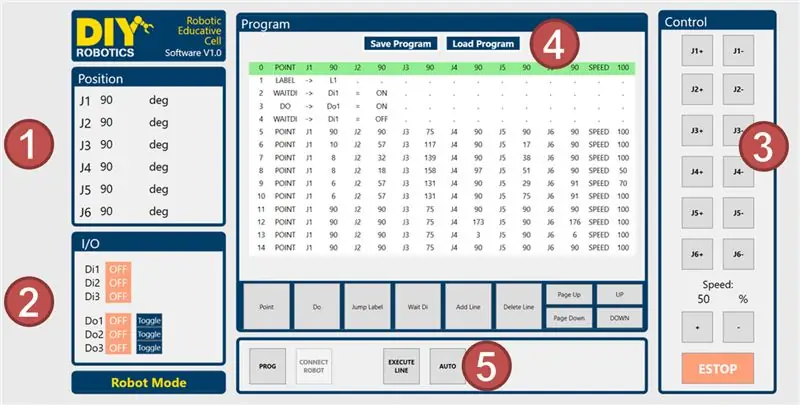
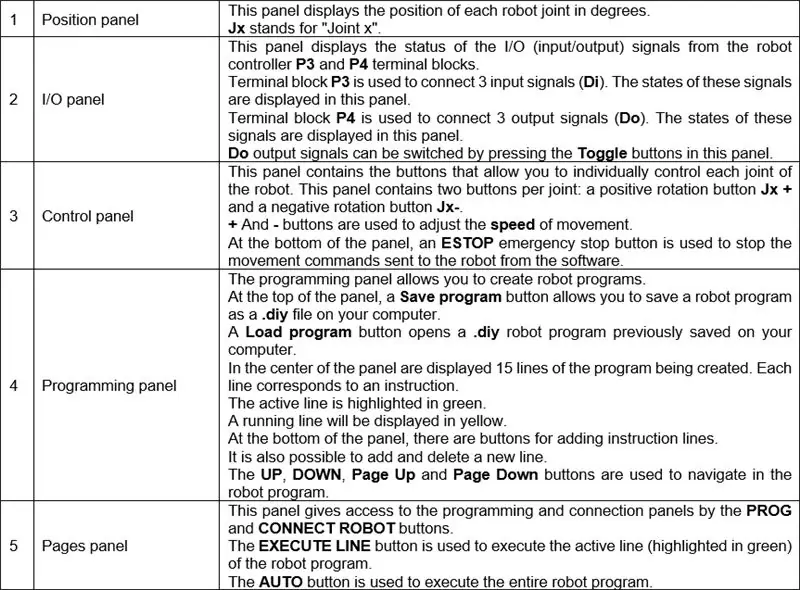
1. Tarkvara seadistamine
Avage DIY_ROBOTICS_EDUCATIVECELL_V1_0.zip tihendatud kausta installifail.
Installimise lõpuleviimiseks järgige installija juhiseid.
Kui installimine on lõpule viidud, käivitage tarkvara, klõpsates töölaual DIY Robotics ikoonil.
2. Liideses navigeerimine
Tarkvarapaneelide kirjeldusi leiate piltidelt 1 ja 2.
3. Robotiprogrammi loomine
Programmeerimispaneel võimaldab teil luua kuni 200 käsureaga robotprogrammi. Siin on iga juhendi tüübi kirjeldus:
PUNKTI juhis
Salvestab robotipunkti (positsiooni).
Selle käsu täitmine liigutab robotit vastavalt salvestatud positsioonile ja kiirusele.
Robotipunkti salvestamiseks juhendisse liigutage robot käsitsi soovitud kohta ja valige juhtpaneeli nuppude abil soovitud liikumiskiirus. Vajutage nuppu Punkt. Seejärel lisatakse programmeerimispaneelile käsurida. Juhendirida näitab iga liigese väärtust kraadides ja liikumiskiirust.
TEE juhiseid
Muudab Do väljundsignaali olekut.
Selle käsu täitmine muudab ühe väljundsignaali olekut Do (ON/OFF).
DO käsu loomiseks vajutage nuppu Do. Kuvatakse parameetrite paneel. Valige Do väljundsignaali number (1, 2 või 3) ja soovitud olek (ON või OFF). Juhiste lisamiseks vajutage nuppu Lisa juhis.
Seejärel lisatakse programmeerimispaneelile käsurida. Käsurea näitab Do signaali numbrit ja oleku muutumist.
LABEL juhised
Lisab robotiprogrammi sildi.
Selle käsu täitmine ei mõjuta. See rida on silt, mis võimaldab JUMP käsul hüpata sellele käsureale LABEL.
LABEL -juhise loomiseks vajutage nuppu Jump Label. Kuvatakse parameetrite paneel. Valige suvand Silt ja soovitud sildi number (1 kuni 5). Juhise lisamiseks vajutage nuppu Lisa juhis.
Seejärel lisatakse programmeerimispaneelile käsurida. Juhendirida näitab sildi numbrit.
JUMP juhis
Hüppab vastava sildi sisaldavale programmireale.
Selle käsu täitmine põhjustab programmi hüppe reale, mis sisaldab vastavat silti.
JUMP -käsu loomiseks vajutage nuppu Jump Label. Kuvatakse parameetrite paneel. Valige suvand Jump ja soovitud sildi number (1 kuni 5). Juhise lisamiseks vajutage nuppu Lisa juhis.
Seejärel lisatakse programmeerimispaneelile käsurida. Käsurea näitab sihtmärgi numbrit.
Kui mitmel sildil on sama number, hüppab JUMP käsk programmi ülaosast esimesele vastavale sildile.
Kui JUMP käsunumbrile vastavat silti ei ole, hüppab programm programmi viimasele reale.
WAITDI juhend
Ootab Di sisendsignaali kindlat olekut.
Selle käsu täitmine paneb robotkontrolleri ootele seni, kuni Di sisendsignaali olek on oodatust erinev.
WAITDI käsu loomiseks vajutage Wait Di nuppu. Kuvatakse parameetrite paneel. Valige Di sisendsignaali number (1, 2 või 3) ja soovitud olek (ON või OFF). Juhise lisamiseks vajutage nuppu Lisa juhis.
Seejärel lisatakse programmeerimispaneelile käsurida. Käsurida näitab Di sisendsignaali numbrit ja eeldatavat olekut.
Samm: ühendage robot + trükkplaat + tarkvara



1. Elektriühendused
Ühendage roboti 6 servomootorit roboti kontrolleriga. Veenduge, et pistikud on õigesti ühendatud.
Pruun juhe: 0V (-) punane juhe: 5V (+) oranž juhe: PWM
Ühendage 12V regulaator oma 120V vahelduvvoolu seinakontakti. Ühendage 12V regulaator robotkontrolleri toitepistikuga. Aktiveerige toitelüliti SW1. LED1 tuli peaks süttima ja LED2 tuli vilkuma. Robot peaks kogu oma servomootorid 90 kraadi juures.
Ühendage robotkontrolleri USB -kaabel arvutiga.
Vaadake pilti 1.
2. Käivitage tarkvara
Käivitage tarkvara DIY Robotics Educational Cell V1.0, klõpsates töölaual DIY Robotics ikoonil. Tarkvara avaneb ühenduse paneelil.
Vaadake pilti 2.
3. Seadistage PC Roboti jadaühendus
Vajutage nuppu Sarjaportide skannimine.
Valige ripploendist õige suhtlusport.
Vajutage nuppu Ühenda.
Vaadake pilti 3.
4. Las loomine algab
Juhtige robotit juhtpaneelilt.
Looge oma robotprogramm programmeerimispaneelilt.
Lõbutse hästi!
6. samm: järeldus
Kas soovite kaugemale jõuda?
Kas teile meeldis tööstusrobootika maailmaga tutvuda? Kas olete valmis oma uut robotkätt pimpama? Liituge DIY-robootika foorumiga kohe! DIY-robootika foorum on koht, kus rääkida programmeerimisest, jagada ideid ja lahendusi ning teha koostööd, et luua toredas ja nutikas kogukonnas lahedaid asju. Abi vajama? DIY-Robotics kogukond on abiks, kui vajate DIY-Robootika hariva raku ehitamisel tuge. Tellige DIY-robootika foorum ja esitage oma küsimus kogukonnale.
Soovitan:
Pöörleva teljega objekti jälgimise kaamera liugur. 3D -trükitud ja ehitatud RoboClaw DC mootorikontrollerile ja Arduinole: 5 sammu (koos piltidega)

Pöörleva teljega objekti jälgimise kaamera liugur. 3D-trükitud ja ehitatud RoboClaw DC mootorikontrollerile ja Arduinole: see projekt on olnud üks minu lemmikprojekte, kuna sain ühendada oma huvi videote tegemise ja isetegemise vastu. Olen alati vaadanud ja tahtnud jäljendada neid filmivõtteid filmides, kus kaamera liigub panoraamimise ajal üle ekraani, et jälgida
Tensegrity või kahekordne 5R paralleelrobot, 5 teljega (DOF) odav, vastupidav, liikumise juhtimine: 3 sammu (piltidega)

Tensegrity või kahekordne 5R paralleelrobot, 5 teljega (DOF) odav, vastupidav, liikumise juhtimine: loodan, et arvate, et see on teie päeva SUUR idee! See on sissekanne Instructables Robotics võistlusel, mis lõpeb 2. detsembril 2019. Projekt on jõudnud viimasesse hindamisvooru ja mul pole olnud aega soovitud värskendusi teha! Mul on
DIY robotkäepide 6 teljega (samm -mootoritega): 9 sammu (piltidega)

DIY Robot Arm 6 Axis (koos samm -mootoritega): Pärast enam kui aastat kestnud õpinguid, prototüüpe ja mitmesuguseid rikkeid õnnestus mul ehitada rauast / alumiiniumist robot, millel on 6 vabadusastet, mida juhivad samm -mootorid. Kõige keerulisem osa oli disain, sest Tahtsin saavutada 3 põhilist eesmärki
DigiLevel - kahe teljega digitaalne tase: 13 sammu (piltidega)

DigiLevel - kahe teljega digitaalne nöör: Selle juhendi inspiratsiooniks on GreatScottLabi poolt leitud DIY digitaalne vesilood. Mulle see disain meeldis, kuid soovisin suuremat graafilise liidesega ekraani. Tahtsin ka kassa elektroonika jaoks paremaid paigaldusvõimalusi
Arduino arvutivisiooni robotkäepide: 4 sammu (piltidega)

Arduino arvutivisiooni robotkäsi: Selle juhendatava põhiidee oli lihtsalt teha lihtne 3DOF -robotkäsi, mis kogub esemeid ja paigutab need õigesse kohta. Materjalid: 4 servo SG90MDF 4mm Arduino NanoJumpersLaptopGlueNylon
